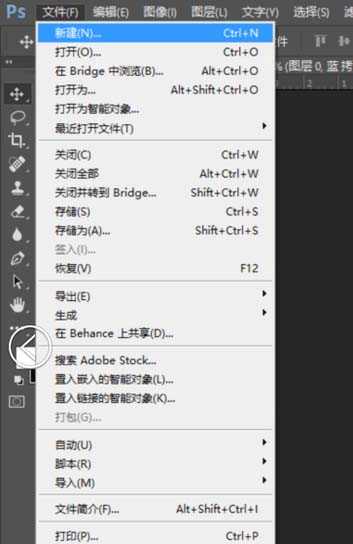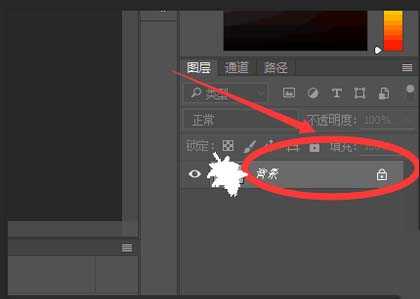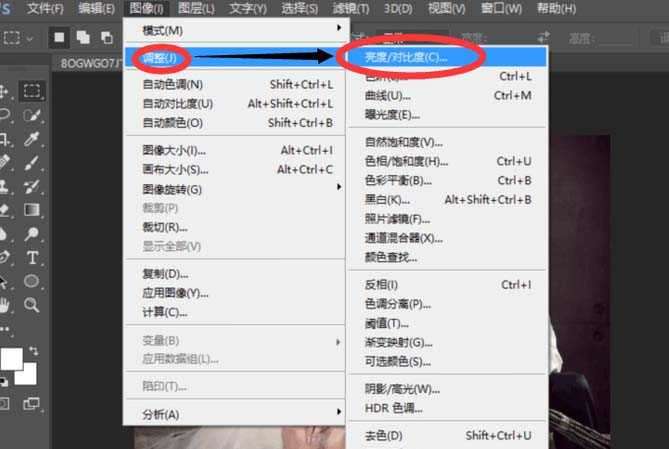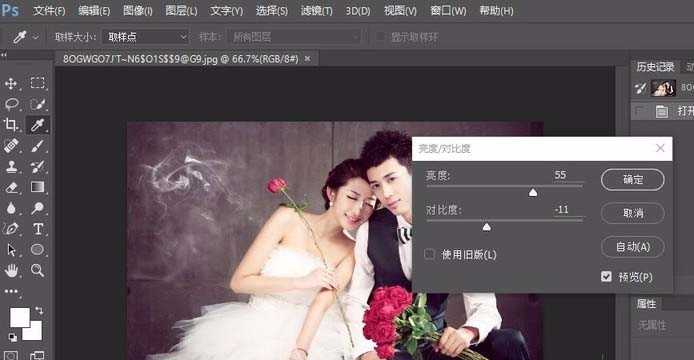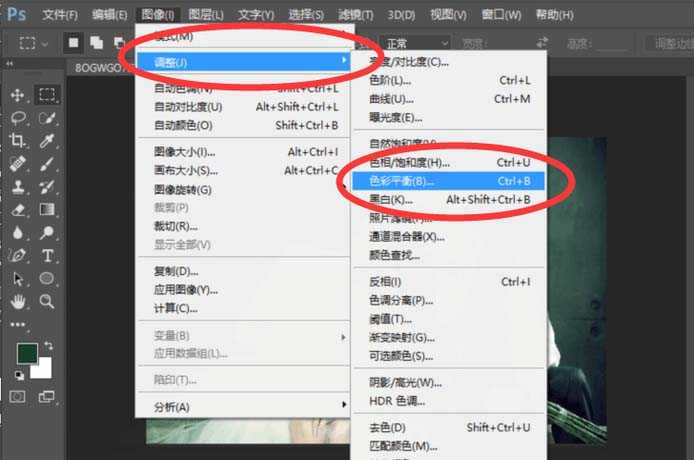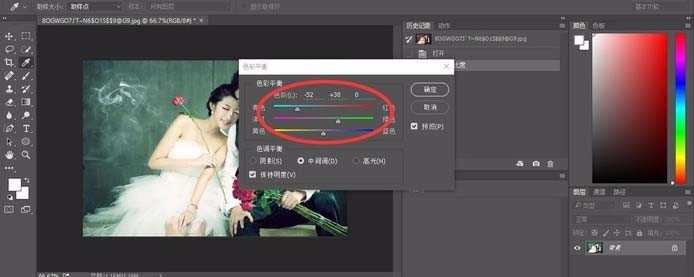ps怎么给婚纱照添加朦胧的效果?
(编辑:jimmy 日期: 2026/1/11 浏览:3 次 )
婚纱照处理起来真的好麻烦。特别是色彩平衡,但是想要给婚纱照添加朦胧的效果,该怎么添加呢?下面我们就来看看详细的教程。
- 软件名称:
- Adobe Photoshop 8.0 中文完整绿色版
- 软件大小:
- 150.1MB
- 更新时间:
- 2015-11-04立即下载
1、打开PS,点击左上方的文件。选择两张图片,一张背景图,一张婚纱人物图。
2、右边点击锁状图标,按住Alt键,右手用鼠标双击锁,解锁。
3、选中图片,点击上方的图像--调整--亮度/对比度。
4、这是会弹出一个调整菜单,根据需要调整就可以了,如下图。
5、然后再调一下色彩平衡,让图片看起来更加自然。
6、点击上方菜单中的图像--调整--色彩平衡。
7、出现菜单栏后,将图片调成自己喜欢的平衡状态就好了。下面来对比一下两张图片。
以上就是使用调色来处理婚纱照氛围的教程,处理过的婚纱照看上去更漂亮了。
相关推荐:
ps怎么快速抠出草地中的婚纱照?
ps怎么快速快速抠出室内婚纱照片?
photoshop怎么用影楼专用调色快速处理婚纱照?
下一篇:ps曲线工具怎么调色?